Vous désirez télécharger ou expédier plusieurs photos d’un seul coup de votre Samsung Galaxy J3 2017. Vous désirerez des fois expédier à un collègue un album photo en entier ou vous désirez envoyer via email vos photos pour imprimer vos photos d’un pc. Par conséquent vous vous interrogez de quelle façon choisir plusieurs photos simultanément. Avec cet article vous pourrez trouver un tuto en vue de sélectionner facilement plusieurs fichiers en même temps. Pour commencer, nous découvrirons comment faire pour sélectionner toutes les photos d’un album photo ou de la galerie sur votre Samsung Galaxy J3 2017. Dans un deuxième temps nous vous expliquerons la marche à suivre pour expédier ces photos sélectionnées simultanément et dans un dernier temps comment faire pour effacer plusieurs photos simultanément .
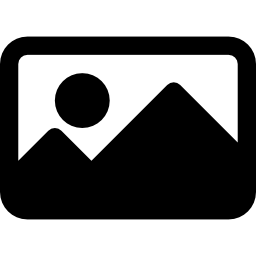
De quelle façon sélectionner toutes les photos sur Samsung Galaxy J3 2017?
Pour être en mesure de sélectionner toutes les photos d’un album en même temps sur un téléphone Android , rien de plus facile. Il vous suffit de suivre les démarches ci-dessous:
- Allez dans la galerie de votre Samsung Galaxy J3 2017
- Choisissez l’album dans lequel vous voulez sélectionner toutes les photos d’un seul coup
- Et ensuite appuyez quelques secondes sur la 1ère photo
- Dans un deuxième temps cliquer sur la case » Tout » ou « Tout sélectionner »
- Dans un deuxième temps vous aurez l’icône de la corbeille qui apparaitra ou le sigle de partage.
Comment sélectionner plusieurs photos d’un seul coup sur Samsung Galaxy J3 2017 pour les envoyer?
Vous désirez envoyer plusieurs photos de votre Samsung Galaxy J3 2017 simultanément ou tout un album via email ou autre technologie de transfert . Alors dans cette situation, il faut suivre les même démarches citées ci-dessus:
- Ouvrez l’album que vous désirez envoyer
- Cliquez quelques secondes sur une photo et dans un second temps appuyez sur « Tout »
- Et ensuite appuyez sur l’icone de partage, représenté par 3 points reliés via des barres

- De là on peut partager de plusieurs façons vos photos. Malgré tout n’oubliez pas qu’envoyer un grand nombre de photos en même temps, pourrait être difficile. Le poids de plusieurs photos est souvent trop lourd pour les envois par email. Il faudra souvent soit expédier par petits groupes de photos ou alors passer via des moyens de transfert de gros volume. Par moment selon le constructeur de votre Samsung Galaxy J3 2017, il vous sera proposé des moyens de partage de fichier volumineux .
Ce qu’il faut faire pour sélectionner toutes les photos de Samsung Galaxy J3 2017 pour les effacer?
Vous désirez désactiver tout un album ou toutes les photos de votre Samsung Galaxy J3 2017. C’est très facile. Par contre faites attention une fois effacées, il sera bien compliqué de les restaurer. Mais il y a des solutions pour récupérer vos photos supprimées sur votre Samsung Galaxy J3 2017. Il faut juste suivre les mêmes démarches que la question sur la sélection de plusieurs photos simultanément.
La deuxième option est de effacer directement tout l’album photo de votre Samsung Galaxy J3 2017. Pour cela il faut juste vous rendre dans la galerie et de réaliser un appui sur l’album photo ou vidéos à effacer. De là on peut supprimer entièrement tout l’album et ainsi toutes les photos visibles dans cet album.
Si vous êtes à la recherche d’autres tutoriels sur votre Samsung Galaxy J3 2017, vous pouvez jeter un oeil sur les tutoriels de la catégorie : Samsung Galaxy J3 2017.




